windows10系统下怎样查看Coreldraw文件版本
Coreldraw软件更新速度非常快,因此很多朋友使用的Coreldraw版本也各不同,而不同版本所设计保存的文件不一,很容易造成文件无法打开的问题。今天,系统城小编就介绍给大家一个简单的方法,让win10系统文件夹下直接查看Coreldraw文件版本。
具体如下:
1、打开你的cdr文件存放的文件夹,在空白处鼠标点击右键菜单,以“详细信息”排列图标-在文件夹空白处右键-排序方式-更多;
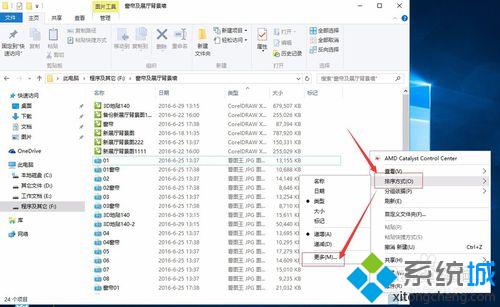
2、在弹出的“选择详细信息”窗口,拖动右边的滑块向下找到“文件版本”,然后勾选“文件版本”,点击 确定;
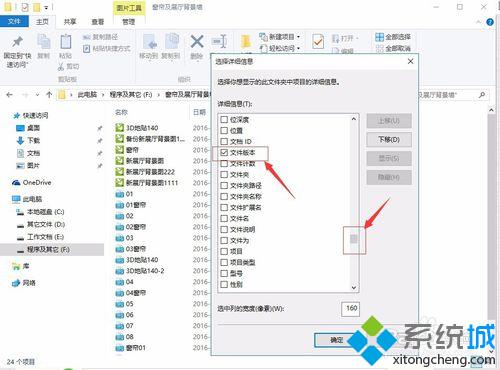
3、再在文件夹空白处点击右键菜单,查看---详细信息,即可显示CDR文件的相关信息与版本信息。
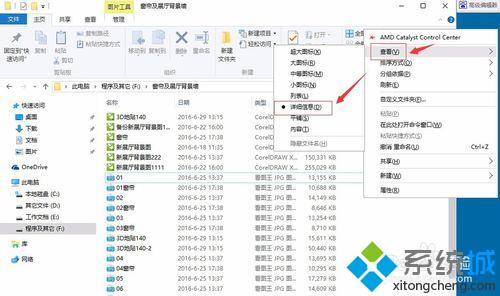
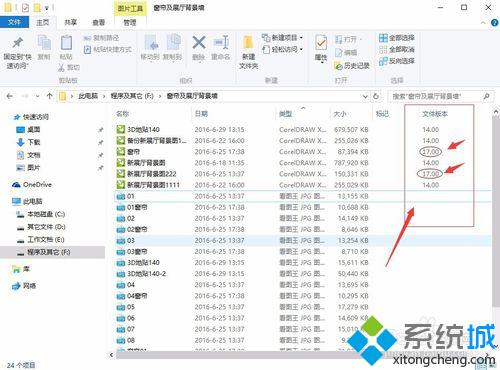
windows10系统下直接查看Coreldraw文件版本的方法就为大家介绍到这里了。方法并不复杂,大家只要自己手动操作一遍,相信很快就会学会!
相关推荐:
Windows10屏蔽coreldraw x8账户登录界面的方法
相关教程:win10怎么看系统版本我告诉你msdn版权声明:以上内容作者已申请原创保护,未经允许不得转载,侵权必究!授权事宜、对本内容有异议或投诉,敬请联系网站管理员,我们将尽快回复您,谢谢合作!










